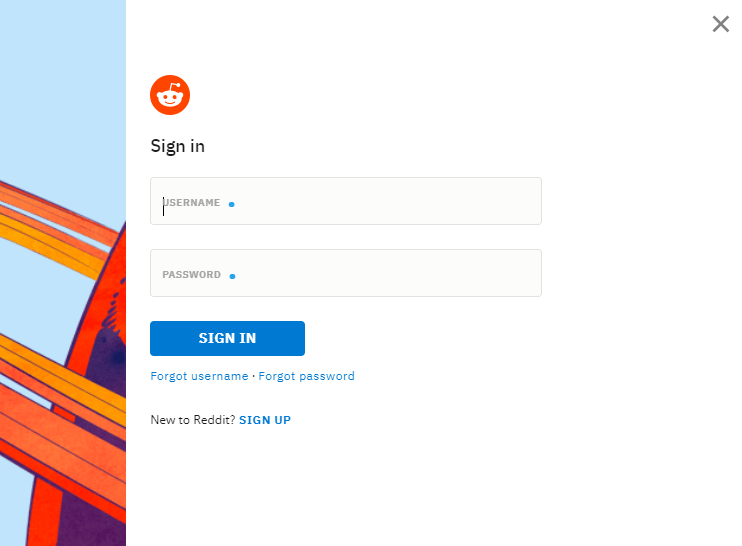Πολλοί από εμάς ξεφεύγουμε από τα μέσα κοινωνικής δικτύωσης και την επιρροή τυχαίων ανθρώπων σε όλο τον κόσμο για να διατηρήσουμε την ηρεμία στη ζωή μας. Αν και το Reddit είναι ένα ενδιαφέρον φόρουμ που παρέχει περισσότερες πληροφορίες σε εμάς αντί να εκτρέπει το μυαλό μας, αλλά ξέρετε ότι δεν μπορούμε να εμπιστευτούμε τους εαυτούς μας στο διαδίκτυο. Όσοι λοιπόν από εσάς ψάχνετε πώς να διαγράψετε τον λογαριασμό Reddit, είμαστε εδώ για να σας βοηθήσουμε.
Ενώ διαγράφετε ήδη τον λογαριασμό Reddit, μην ξεχάσετε να βρείτε τρόπους για να θεραπεύσετε τον εθισμό στα social media μαζί με τις καλύτερες εφαρμογές που παρακολουθούν τη χρήση των μέσων κοινωνικής δικτύωσης .
Πώς να διαγράψετε τον λογαριασμό Reddit το 2021
Πρέπει να θυμάστε ότι η διαγραφή του λογαριασμού Reddit σημαίνει ότι έχει φύγει οριστικά και δεν μπορείτε να τον ανακτήσετε. Ωστόσο, μπορείτε να δημιουργήσετε έναν νέο λογαριασμό στο μέλλον, αλλά το όνομα χρήστη, οι συνομιλίες και οι συζητήσεις σας θα έχουν χαθεί κατά τη διαγραφή του λογαριασμού Reddit.
Ένα άλλο πράγμα που πρέπει να σημειωθεί είναι ότι ακόμη και αν διαγράψετε τον λογαριασμό σας, το ιστορικό αναρτήσεών σας θα παραμείνει παρόν και δεν θα μπορείτε να το διαγράψετε ξανά.
Οδηγός βήμα προς βήμα: Πώς να διαγράψετε τον λογαριασμό σας στο Reddit
Βήμα 1: Ανοίξτε το Reddit.com
Ανοίξτε τον ιστότοπο πληκτρολογώντας reddit.com στο πρόγραμμα περιήγησής σας και πατήστε enter.
Βήμα 2: Συνδεθείτε στον λογαριασμό σας στο Reddit
Κάντε κλικ στο «Σύνδεση» από την κεντρική σελίδα και εδώ εισάγετε το όνομα χρήστη και τον κωδικό πρόσβασής σας.

Τέλος, συνδεθείτε στον λογαριασμό σας. Σε περίπτωση που δεν θυμάστε τα διαπιστευτήριά σας, κάντε κλικ στο «Ξέχασα το όνομα χρήστη» ή «Ξέχασα τον κωδικό πρόσβασης».
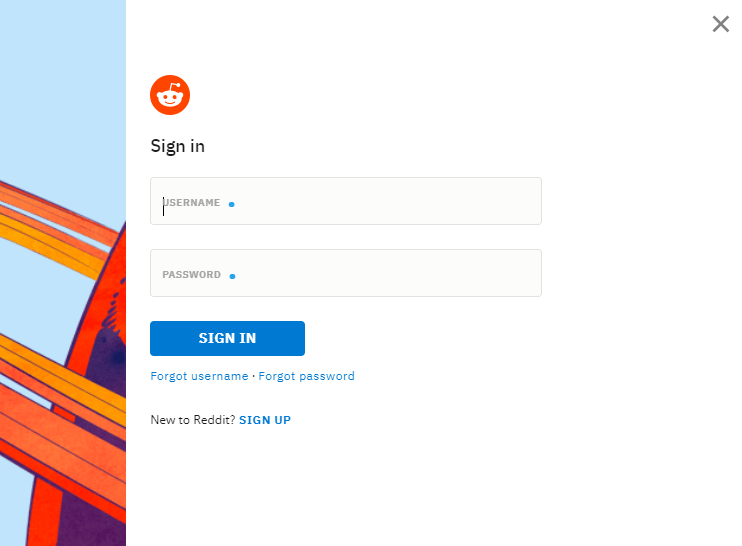
Βήμα 3: Ρυθμίσεις χρήστη
Εντοπίστε το όνομα χρήστη σας, κάντε κλικ σε αυτό και καθώς εμφανίζεται το μενού, κάντε κλικ στις «Ρυθμίσεις χρήστη». Αυτά τα βήματα είναι απαραίτητα για την κατάργηση του λογαριασμού Reddit στον υπολογιστή.
Βήμα 4: Κάντε κλικ στο «Απενεργοποίηση λογαριασμού»
Στην ενότητα "Ρυθμίσεις χρήστη", εντοπίστε τον "Λογαριασμό" και μετακινηθείτε προς τα κάτω στο κάτω μέρος. Κάντε κλικ στο «Απενεργοποίηση λογαριασμού».
Βήμα 5: Εισαγάγετε τα απαιτούμενα διαπιστευτήρια και κάντε κλικ στην «Απενεργοποίηση»
Καθώς κάνετε κλικ στην Απενεργοποίηση λογαριασμού, θα εμφανιστεί ένα νέο αναδυόμενο παράθυρο στην οθόνη σας. Εδώ, πρέπει να συμπληρώσετε το όνομα χρήστη και τον κωδικό πρόσβασης μαζί με έναν λόγο για τον οποίο τα διαγράφετε. Θα σας ζητηθεί επίσης να επιλέξετε το πλαίσιο, το οποίο λέει ότι δεν θα μπορείτε να επιστρέψετε στον λογαριασμό σας όταν αυτός διαγραφεί.
Και μετά έγινε! Μετά από αυτό, θα μπορείτε να διαγράψετε τον λογαριασμό Reddit με επιτυχία.
Διαβάστε επίσης: Οι καλύτεροι ιστότοποι για λήψη παιχνιδιών υπολογιστή δωρεάν και νόμιμα
Συχνές Ερωτήσεις
Q1. Είναι δυνατή η διαγραφή του λογαριασμού Reddit;
Απολύτως ναι! Θα πρέπει επίσης να γνωρίζετε ότι η διαγραφή ενός λογαριασμού είναι μια μη αναστρέψιμη ενέργεια και δεν θα μπορείτε να τον ανοίξετε ξανά.
Ε2. Η απενεργοποίηση του Reddit διαγράφει αναρτήσεις;
Οχι! Η απενεργοποίηση του λογαριασμού σας δεν θα διαγράψει τις αναρτήσεις σας στο Reddit. Εάν θέλετε να διαγράψετε οποιαδήποτε ανάρτηση, πρέπει να κάνετε την ενέργεια με μη αυτόματο τρόπο.
Ε3. Πώς μπορώ να διαγράψω τον λογαριασμό Reddit στον υπολογιστή;
Η διαδικασία είναι αρκετά απλή. Ανοίξτε τον λογαριασμό σας > Όνομα χρήστη > Λογαριασμοί > Απενεργοποιήστε τον λογαριασμό σας.